Handoff是苹果在OS X 10.10 Yosemite系统中新增的一个酷炫的功能,打开这个功能之后,用户可以在Mac上对iPad和iPhone进行操作,比如能够编写iPhone上未完成的邮件,并且可以在Mac上打开iPhone的热点等等。
而在macOS Sierra和iOS10中,苹果将Mac和iOS的无缝衔接提升了一个档次,通用的剪贴板功能允许用户在Mac和iOS设备之间复制和粘贴内容,比如图片和文字等等。
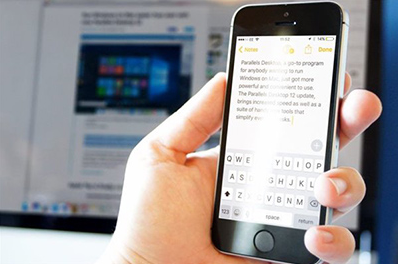
要想建立通用的剪贴板,用户需要确认自己在Mac和iOS设备上登录的是同一个iCloud账户,并且开启两台设备的蓝牙和WiFi功能。下面我们来举例说明。
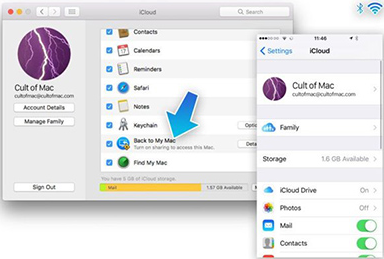
如果你想要将iPhone上的一张照片复制到Mac上,首先需要选中该照片,然后点击左下角的分享按钮,然后选择拷贝。在Mac上打开预览,然后点击“文件”-“从剪贴板新建”,这时候你会看到一个照片正在从iPhone复制到Mac的进度条,复制完成之后,你可以点击编辑,然后粘贴到预览。
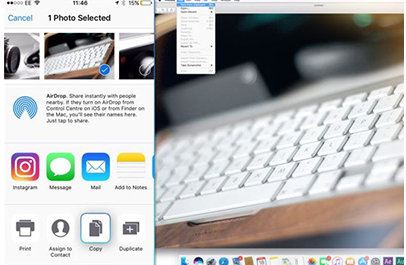
如果你想将照片从Mac复制到iPhone上,只需要反过来操作即可。另外,如果你没有实现这一功能的话,再次确认Mac和iOS设备上登录的是同一个iCloud账户,然后重启设备,并且确认iCloud设置中的“回到我的Mac”已被选中。
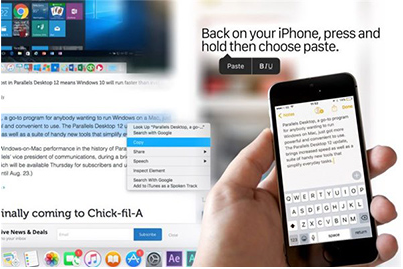
【怎样将iPhone复制的内容粘贴到Mac】相关文章:
★ 苹果Mac电脑打不开软件安装提示来自身份不明的开发者的解决方法图文教程
★ Mac系统的文件权限如何修改?修改Mac系统的文件权限方法教程
★ mac怎么复制文件的路径?mac文件路径的查看和复制方法
★ Mac怎么访问Windows共享文件?苹果Mac打开Windows系统共享文件的方法图解
★ iPhone怎么录制屏幕?在Mac系统上录制iOS屏幕方法图解
★ mac系统怎么给iphone7和iphone7plus自定义电话铃声?
★ Mac钥匙串频繁弹窗怎么办 Mac钥匙串频繁要求输入密码现象的解决方案
★ 如何在Mac OS中访问Windows共享文件夹(做开发会用到)
